Ảnh chụp màn hình là tính năng quen thuộc giúp bạn lưu lại nhanh chóng những thông tin quan trọng trên màn hình máy tính. Tuy nhiên, không phải ai cũng biết chính xác vị trí lưu ảnh hoặc cách mở ảnh chụp màn hình máy tính sau khi chụp. Bài viết này sẽ hướng dẫn bạn cách mở và quản lý ảnh trên Windows 10 và Windows 11 một cách cụ thể, dễ hiểu. Tham khảo ngay các thông tin sau đây của Laptop Minh Khoa nhé!
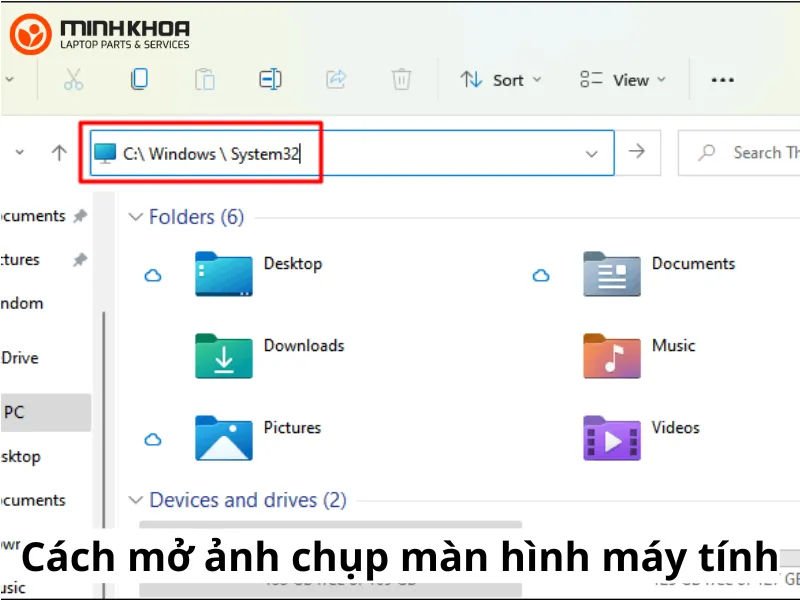
Nội dung bài viết
Ảnh chụp màn hình được lưu ở đâu trên Windows 10 và Windows 11?
Vị trí lưu ảnh chụp màn hình phụ thuộc vào cách bạn chụp. Dưới đây là những trường hợp phổ biến mà người dùng laptop không thể bỏ qua:
Sử dụng phím Print Screen (PrtScn) để chụp màn hình
Khi nhấn Print Screen hoặc Alt + Print Screen, ảnh chụp sẽ không được lưu thành tệp ngay mà chỉ được sao chép vào bộ nhớ tạm. Để mở và lưu ảnh, bạn thực hiện theo các thao tác sau đây:
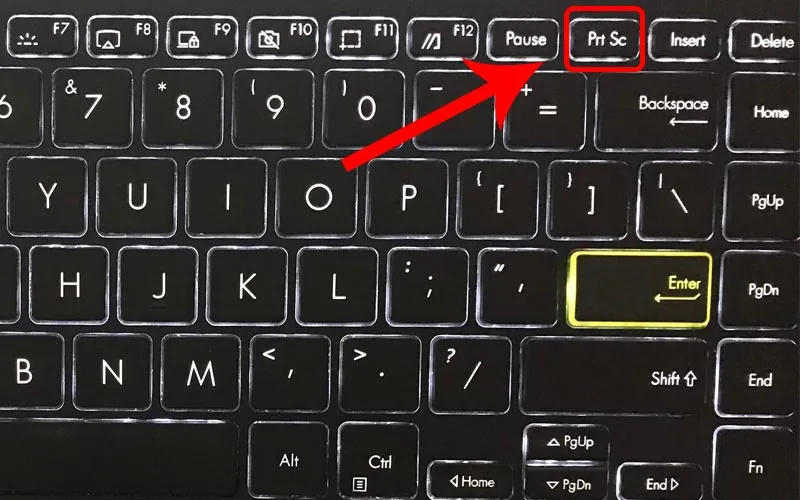
Bước 1: Đầu tiên các bạn hãy mở ứng dụng Paint hoặc Word.
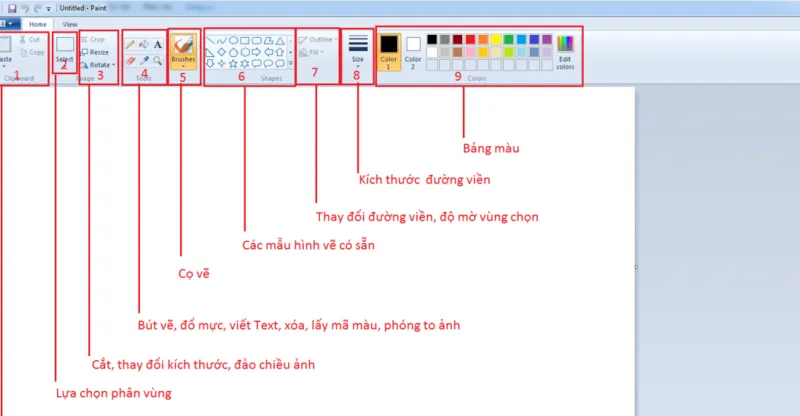
Bước 2: Sau đó nhấn Ctrl + V để dán ảnh.
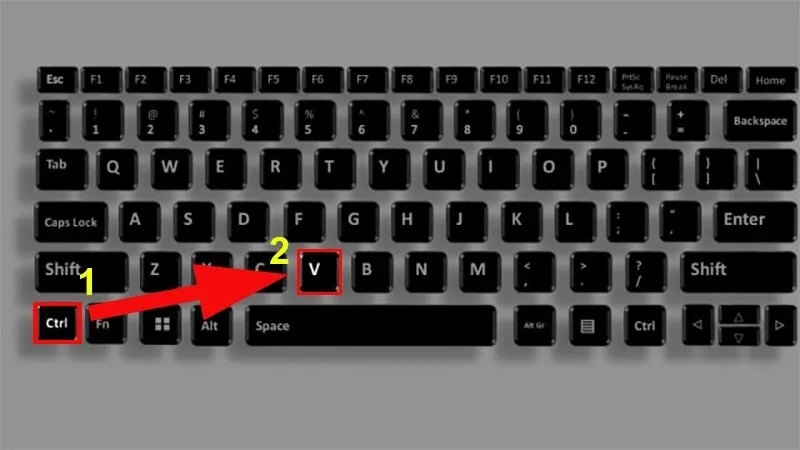
Bước 3: Cuối cùng hãy nhấn Ctrl + S để lưu ảnh vào máy tính.
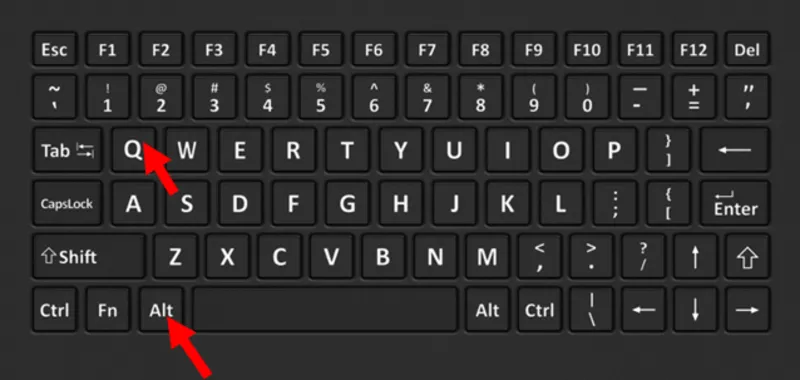
Tương tự, khi sử dụng tổ hợp Windows + Shift + S, ảnh cũng sẽ được lưu vào bộ nhớ tạm cho đến khi bạn dán ra ứng dụng chỉnh sửa.
Chụp ảnh màn hình bằng Windows + Print Screen
Nếu nhấn Windows + Print Screen, Windows sẽ tự động lưu ảnh vào thư mục: C:\Users\[Tên người dùng]\Pictures\Screenshots
Ảnh sẽ được đặt tên theo thứ tự “Screenshot (#).png”. Nếu bạn đã thay đổi vị trí lưu mặc định trong phần Thuộc tính thư mục, ảnh sẽ được lưu ở thư mục mới mà bạn đã chỉ định.
Xem thêm: 5 cách tìm kiếm bằng hình ảnh trên máy tính đơn giản
Khi sử dụng Công cụ Cắt hoặc Cắt & Phác thảo
Khi chụp ảnh màn hình bằng Công cụ Cắt (Snipping Tool) hoặc Cắt & Phác thảo (Snip & Sketch):
-
Ảnh sẽ được lưu ở vị trí bạn chọn khi nhấn Save.
-
Windows cũng sẽ ghi nhớ vị trí bạn lưu gần nhất, vì vậy các lần lưu tiếp theo sẽ mặc định ở thư mục này.
-
Nếu không nhớ vị trí, bạn có thể kiểm tra trong Documents hoặc Pictures trong File Explorer.
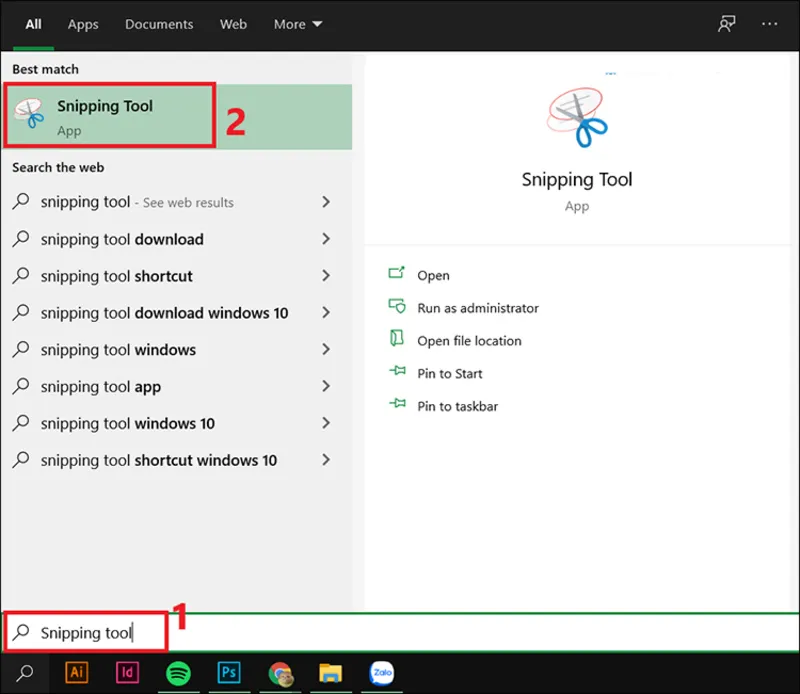
Tìm ảnh ở đâu khi chụp bằng Xbox Game Bar?
Nếu bạn chụp ảnh màn hình bằng Xbox Game Bar, Windows sẽ lưu ảnh tại: C:\Users\[Tên người dùng]\Videos\Captures
Bạn cũng có thể nhấn Windows + G, chọn Widgets rồi chọn Gallery để mở nhanh thư viện ảnh chụp màn hình.
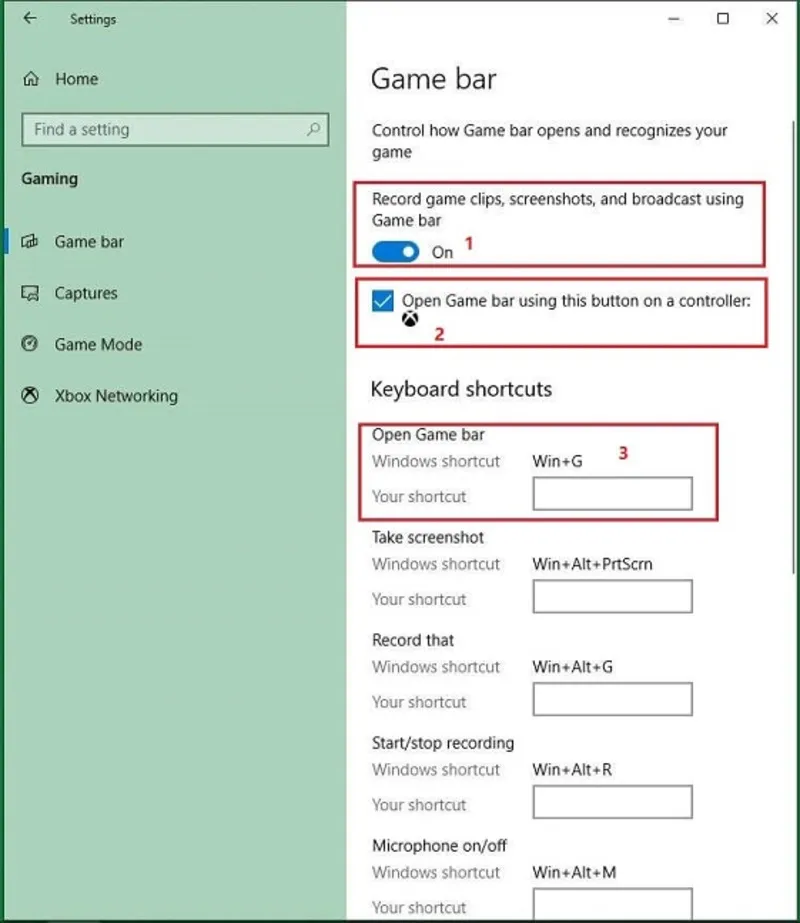
Khi sử dụng phần mềm của bên thứ ba
Với các phần mềm chụp màn hình như Lightshot, Greenshot hoặc Snagit, ảnh thường được lưu theo đường dẫn được thiết lập trong phần Cài đặt của phần mềm. Nếu không tìm thấy, bạn có thể kiểm tra các thư mục Documents hoặc Pictures.
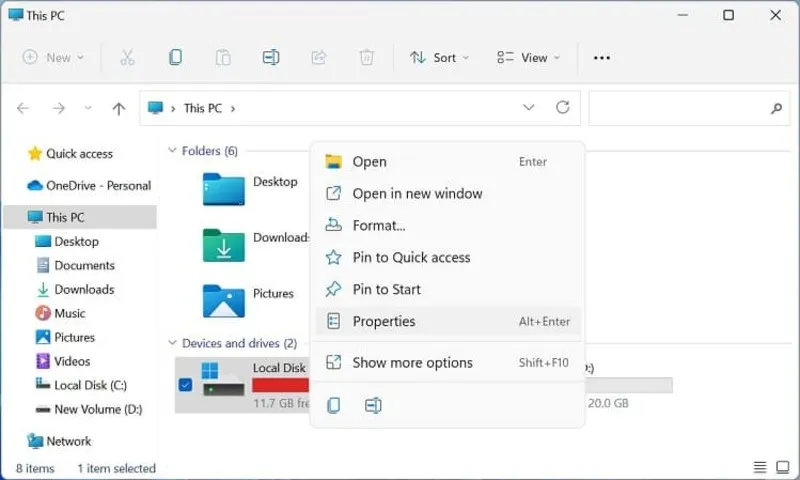
Không tìm thấy ảnh chụp màn hình
Nếu không nhớ vị trí lưu ảnh, bạn có thể kiểm tra thông qua các bước sau đây:
Bước 1: Nhấn Windows + E để mở File Explorer.
Bước 2: Gõ datemodified:today vào thanh tìm kiếm để tìm các tệp được tạo gần đây.
Bước 3: Khi tìm thấy ảnh, nhấn chuột phải và chọn Open File Location để mở thư mục chứa ảnh.
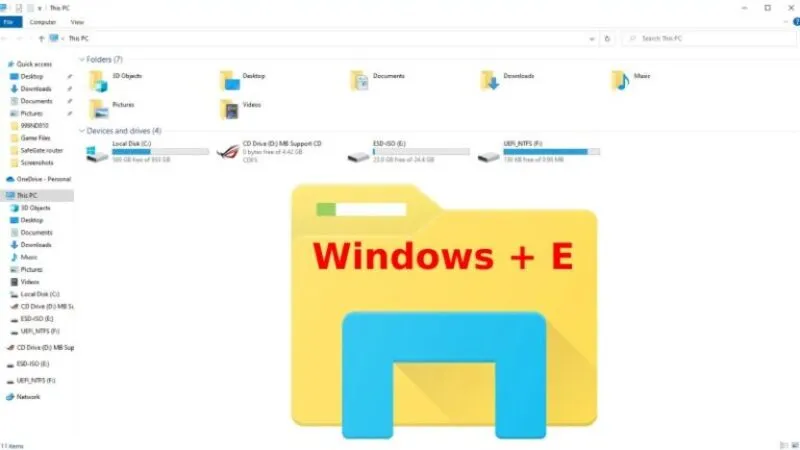
Cách mở ảnh chụp màn hình máy tính trên windows 10 & 11 chi tiết
Khi sử dụng các phím tắt hoặc công cụ chụp màn hình trên Windows 10 và Windows 11, nhiều người thường bối rối không biết ảnh được lưu ở đâu hoặc cách mở ra như thế nào.

Dưới đây là một số phương pháp mở ảnh mà bạn có thể tham khảo và áp dụng nhanh chóng:
Mở ảnh chụp màn hình bằng Công cụ Cắt (Snipping Tool)
Công cụ Cắt là tiện ích có sẵn trên Windows, giúp bạn chụp nhanh một phần hoặc toàn bộ màn hình.
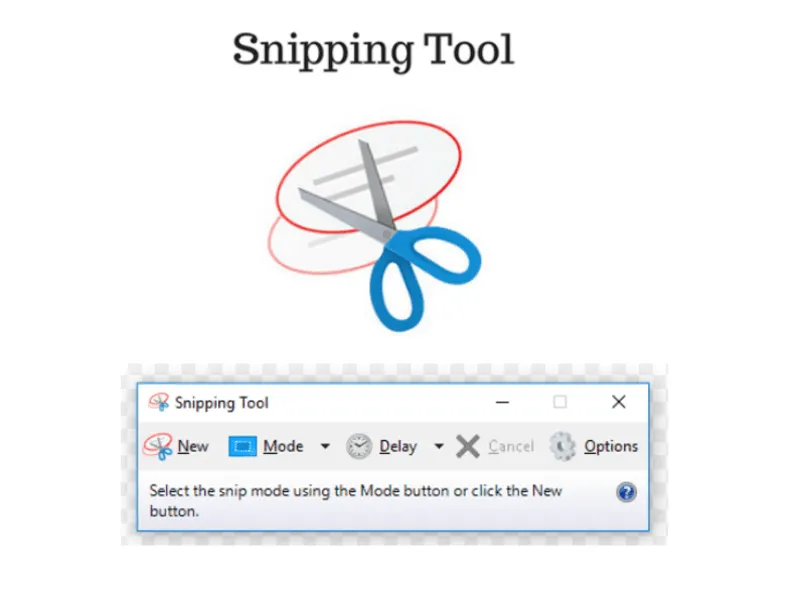
Sau khi chụp ảnh:
-
Ảnh sẽ hiển thị trực tiếp trong cửa sổ Công cụ Cắt.
-
Để mở lại ảnh vừa chụp, bạn có thể dán (Ctrl + V) vào các ứng dụng như Paint, Word hoặc email nếu bạn đã sử dụng tổ hợp Windows + Shift + S.
-
Nếu đã lưu ảnh trước đó, bạn có thể mở lại bằng cách:
Bước 1: Mở File Explorer rồi truy cập thư mục đã chọn khi lưu.
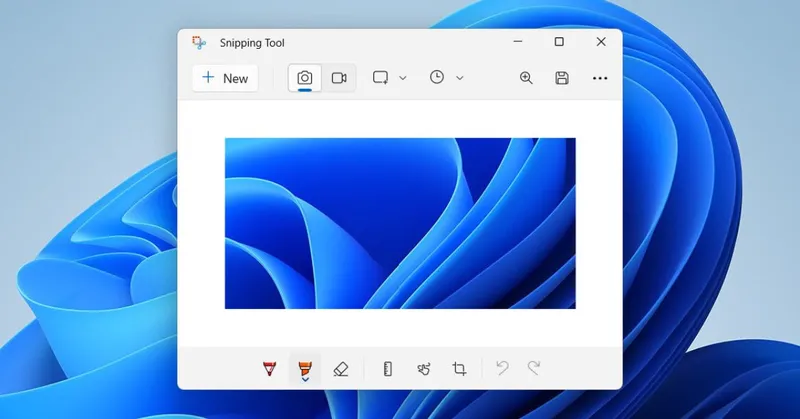
Bước 2: Nhấp đúp vào ảnh để mở bằng ứng dụng mặc định như Photos.
Trên Windows 11, khi dùng phím tắt Windows + Shift + S, ảnh được sao chép vào bộ nhớ tạm và cần dán ra ứng dụng để xem và lưu.
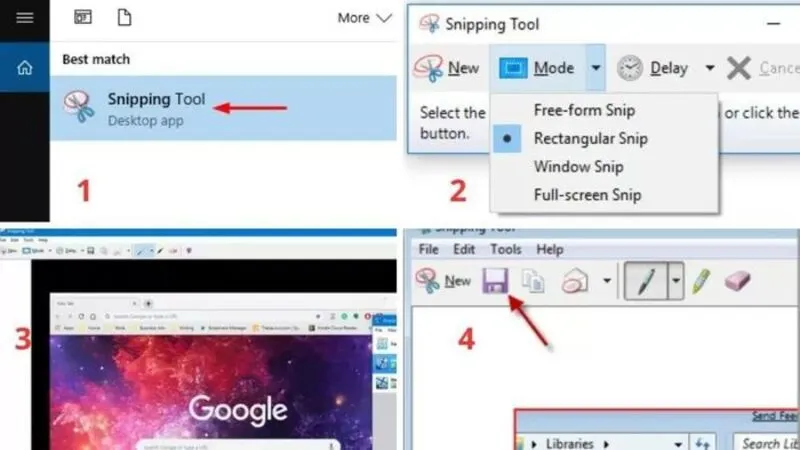
Mở ảnh chụp màn hình từ Xbox Game Bar
Xbox Game Bar thường được sử dụng khi chụp màn hình trong trò chơi hoặc ứng dụng. Để mở ảnh đã chụp:
Ảnh sẽ được lưu mặc định tại: C:\Users\[Tên người dùng]\Videos\Captures
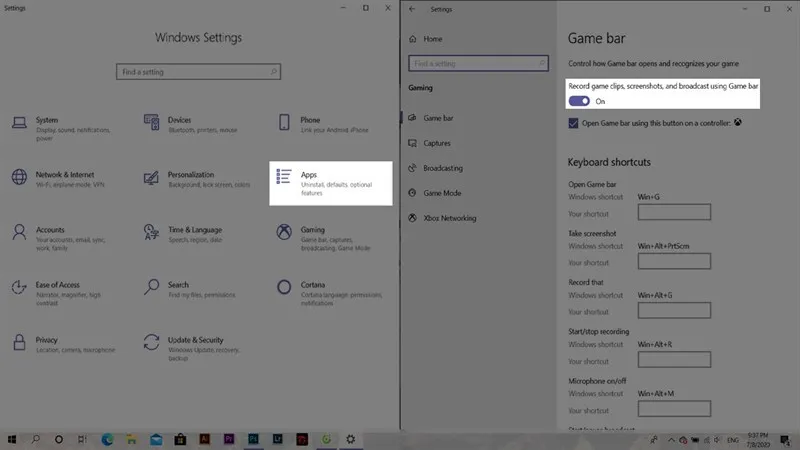
Hoặc bạn có thể mở nhanh bằng cách:
Bước 1: Trước hết bạn hãy nhấn Windows + G để mở Game Bar.
Bước 2: Chọn Gallery trong Game Bar để xem tất cả ảnh đã chụp.
Bước 3: Cuối cùng hãy nhấp vào ảnh cần mở để xem hoặc chỉnh sửa.
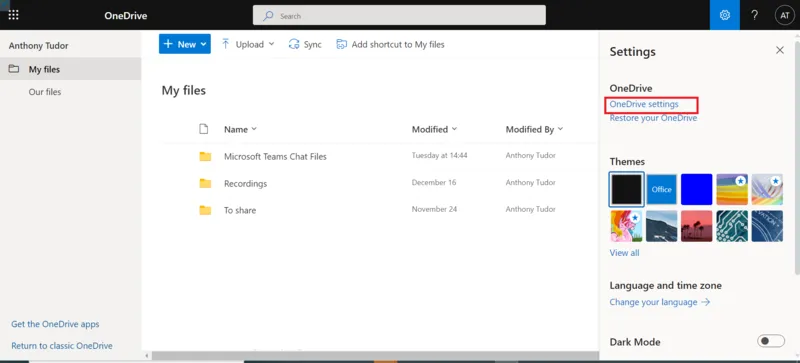
Mở ảnh chụp màn hình được lưu bằng Steps Recorder
Steps Recorder là công cụ giúp ghi lại nhiều ảnh chụp màn hình liên tiếp. Sau khi dừng ghi thì có một cửa sổ kết quả sẽ xuất hiện hiển thị toàn bộ ảnh chụp. Lúc này bạn hãy thực hiện theo các thao tác dưới đây:
Bước 1: Đầu tiên các bạn hãy nhấn Save để lưu lại dưới dạng file .zip chứa tài liệu mô tả và ảnh.
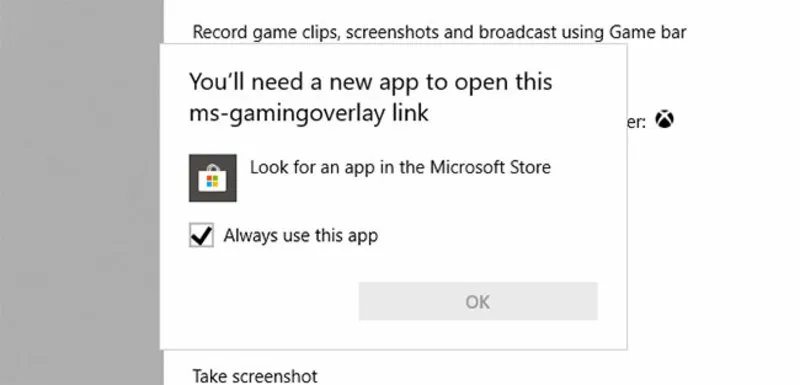
Bước 2: Giải nén file này và nhấp đúp để mở từng ảnh hoặc xem trực tiếp qua tài liệu báo cáo.
Tham khảo bài viết: Cách chụp màn hình máy tính, laptop win 7, 10, 11
Hỏi – Đáp cùng Laptop Minh Khoa
Hỏi: Ảnh chụp màn hình được lưu ở đâu trên Windows 10 và Windows 11?
Trả lời: Một trong những câu hỏi phổ biến nhất khi sử dụng máy tính là: “Ảnh chụp màn hình được lưu ở đâu trên Windows 10 và Windows 11?”. Thực tế, vị trí lưu ảnh phụ thuộc vào cách bạn thực hiện thao tác chụp màn hình. Không có một thư mục trung tâm duy nhất cho tất cả, nhưng có những vị trí phổ biến bạn có thể kiểm tra.
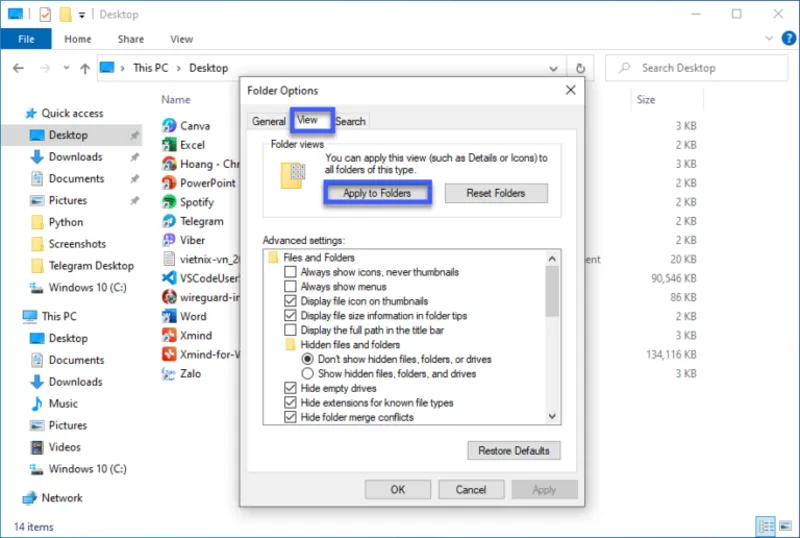
Hỏi: Phiên bản Windows nào có Công cụ Cắt ảnh?
Trả lời: Công cụ Cắt ảnh (Snipping Tool) là một trong những tiện ích chụp màn hình được tích hợp sẵn trên Windows. Từ khi ra mắt lần đầu tiên, công cụ này đã trở thành lựa chọn quen thuộc của nhiều người dùng.
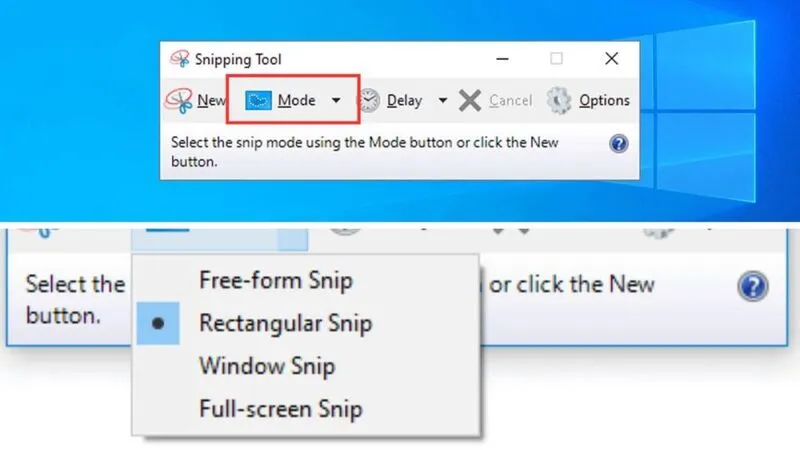
Các phiên bản Windows hỗ trợ Công cụ Cắt ảnh
- Windows Vista: Là phiên bản đầu tiên được tích hợp Công cụ Cắt ảnh.
- Windows 7, 8, 10, 11: Tiếp tục hỗ trợ công cụ này với nhiều cải tiến về giao diện và tính năng.
- Windows Server 2008 và Server 2012: Các phiên bản hệ điều hành máy chủ này cũng có sẵn công cụ chụp màn hình.
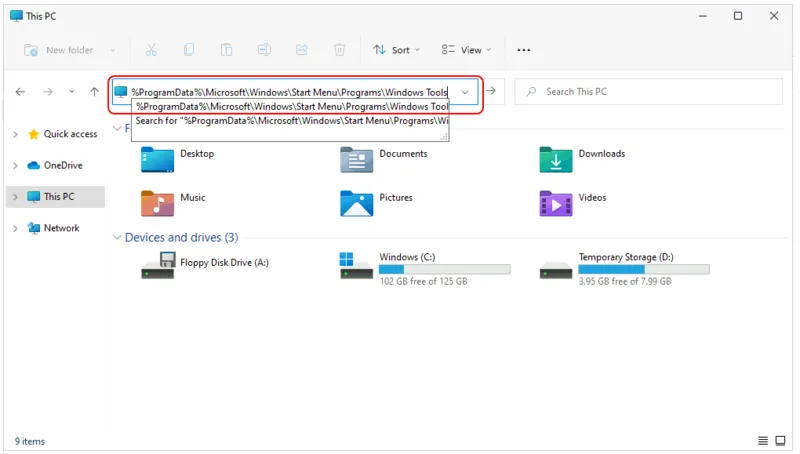
Hỏi: Làm sao để khắc phục tình trạng ảnh chụp màn hình bị méo?
Trả lời:
Trong một số trường hợp, ảnh chụp màn hình có thể bị méo hoặc hiển thị không đúng tỷ lệ, chẳng hạn như đồ vật trong ảnh trông bị “ép” lại. Để khắc phục, bạn có thể:
-
Chụp ở độ phân giải tối đa: Đảm bảo rằng màn hình hoặc cửa sổ được chụp đang hiển thị ở độ phân giải cao nhất.
-
Kiểm tra cài đặt chất lượng ảnh: Một số phần mềm chụp màn hình của bên thứ ba cho phép tùy chỉnh chất lượng ảnh đầu ra. Hãy đặt chất lượng ở mức cao nhất.
-
Sử dụng máy ảo: Nếu cần ảnh có độ phân giải vượt quá màn hình hiện tại, bạn có thể chụp ảnh màn hình trong máy ảo với độ phân giải cao hơn so với thiết bị vật lý của mình.
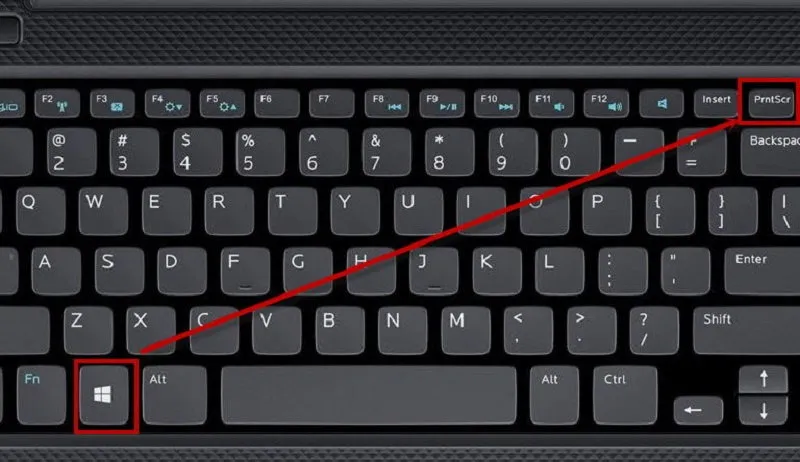
Việc nắm rõ cách mở ảnh chụp màn hình máy tính sẽ giúp bạn tiết kiệm thời gian tìm kiếm và quản lý ảnh hiệu quả hơn. Dù sử dụng Công cụ Cắt, Xbox Game Bar, Steps Recorder hay thao tác trực tiếp trên File Explorer, bạn đều có thể mở ảnh nhanh chóng chỉ với vài bước đơn giản. Những gì chúng tôi đã cung cấp trong bài viết hy vọng sẽ hữu ích với người dùng, đừng quên để lại bình luận nếu như bạn cảm thấy hài lòng về các thông tin này của Laptop Minh Khoa nhé!
Bài viết liên quan




